自從模型廣場上新后,有不少朋友來咨詢小助手如何開啟模型的推理部署,今天,小助手就以Stable Diffusion WebUI為例,教大家如何捷智算平臺開啟模型的推理部署。
Web UI模型詳細(xì)部署教程
進(jìn)入捷智算,在菜單欄找到【模型廣場】就可以看到上新的模型~
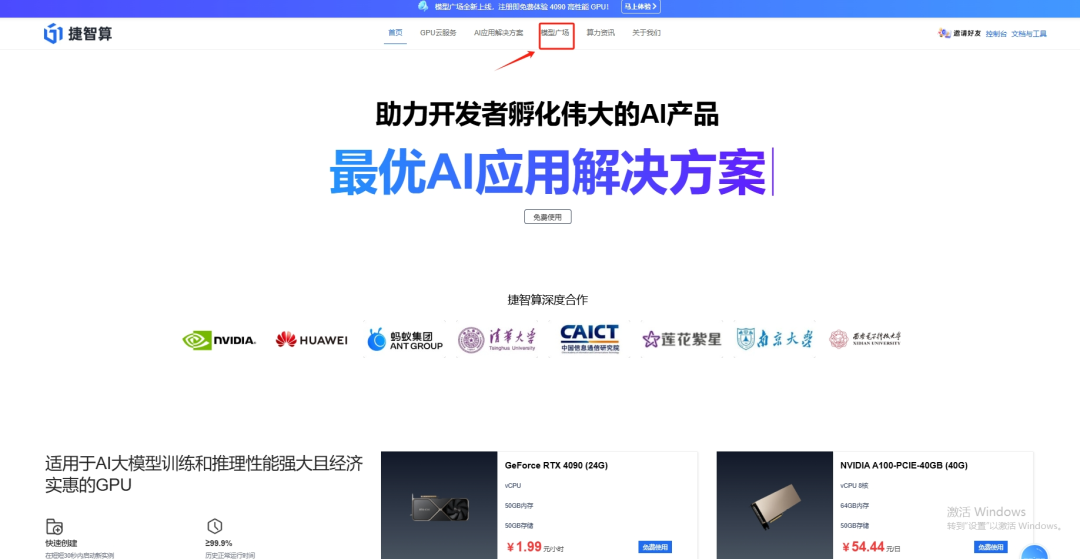
一、選擇模型類型
根據(jù)自己興趣的模型點(diǎn)擊【推理部署】,我們找到StableDiffusionWebUI點(diǎn)擊【推理部署】。
二、購買容器
選擇需要的GPU卡及分區(qū),然后點(diǎn)擊【啟動(dòng)實(shí)例】
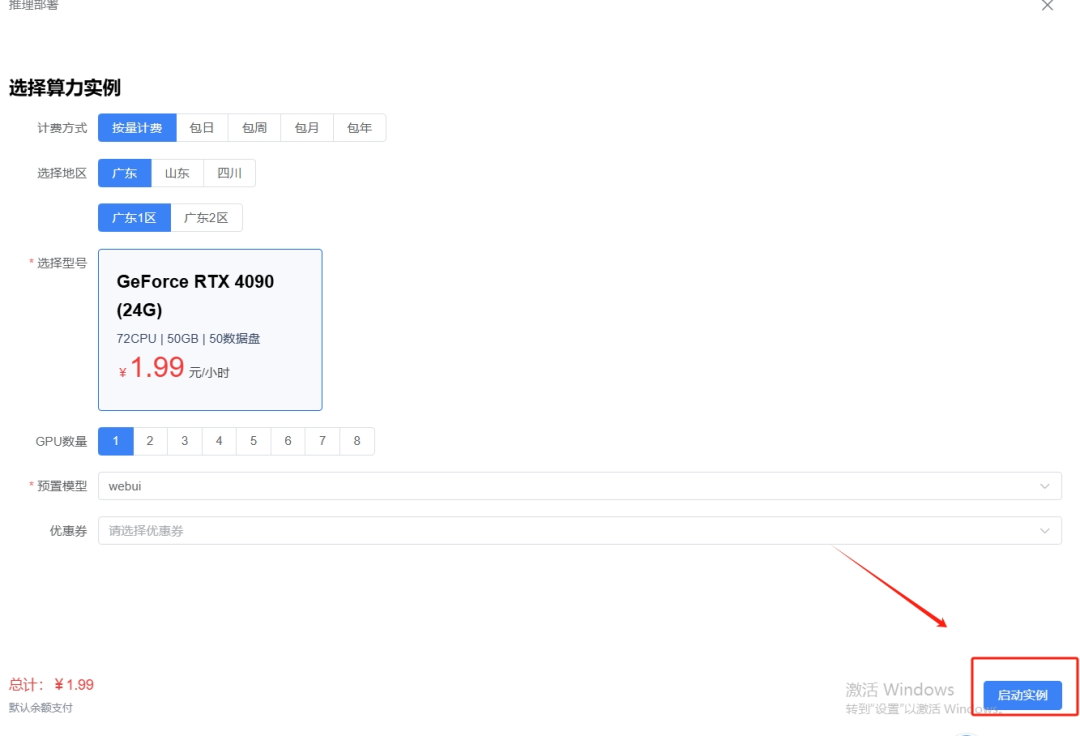
也可以在購買容器頁面點(diǎn)擊【模型鏡像】,選擇需要的模型鏡像,進(jìn)入部署好模型的容器。
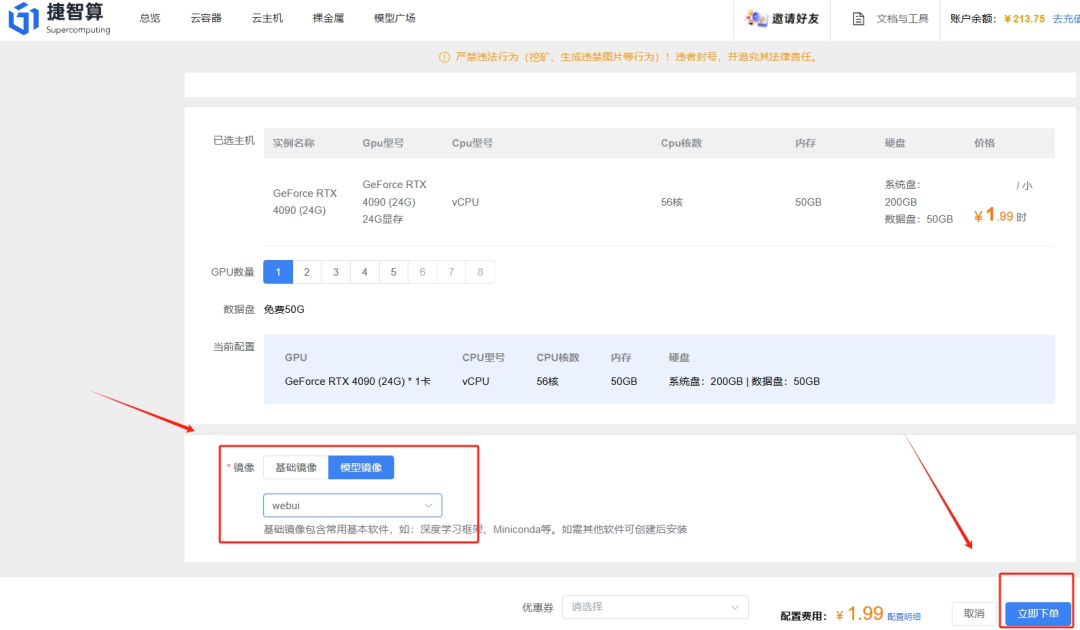
三、打開jupyter文檔
創(chuàng)建實(shí)例運(yùn)行成功后點(diǎn)擊【更多操作】-【查看信息】,獲取并復(fù)制jupyter密碼
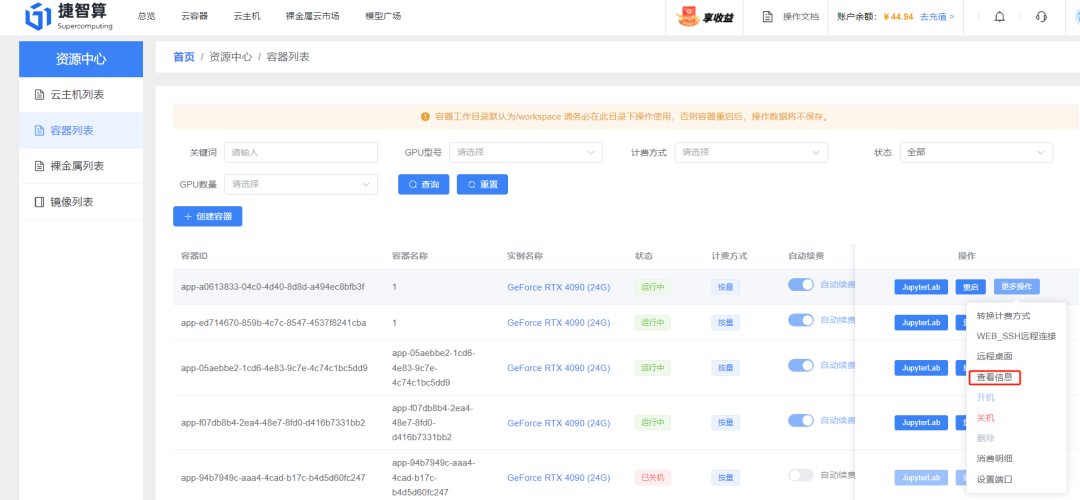
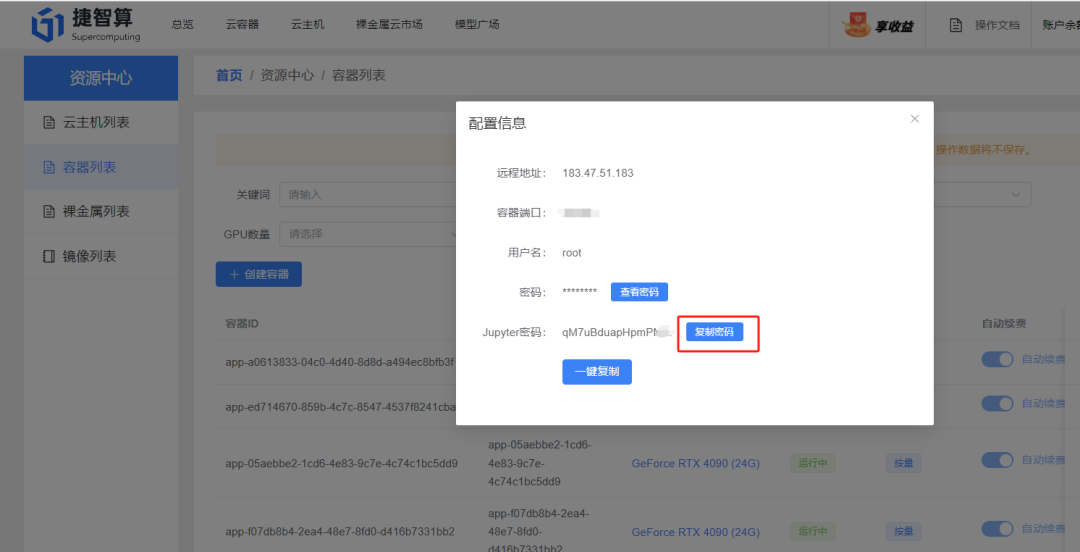
獲取密碼后點(diǎn)擊jupyter,輸入復(fù)制的密碼
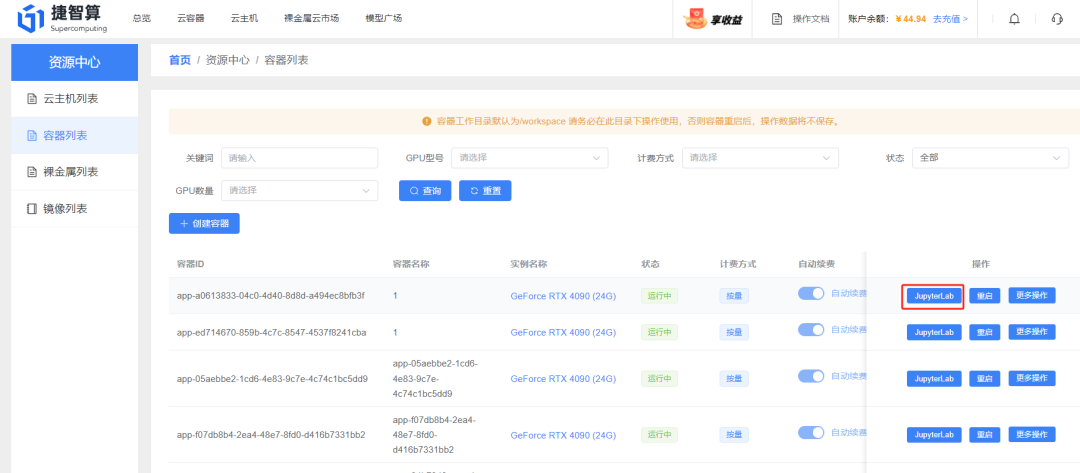
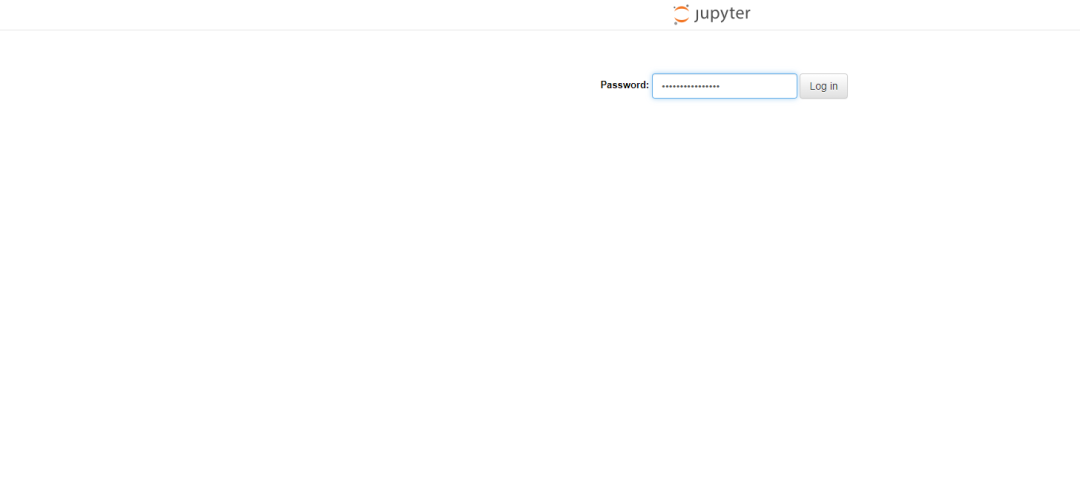
就可以進(jìn)去到模型的jupyter文件頁面啦~例如選的是Stable diffusion模型,則點(diǎn)擊Stable Diffusion文件夾
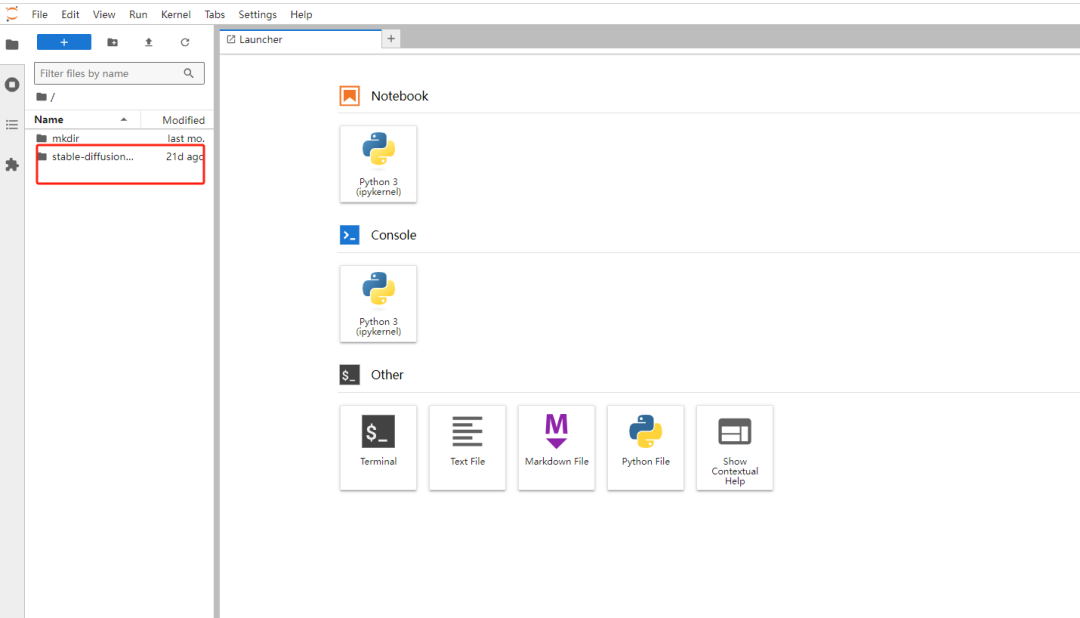
四、啟動(dòng)模型
點(diǎn)擊模型啟動(dòng)ipynb格式文件,按教程點(diǎn)擊點(diǎn)擊上方 ?? 按鍵直接運(yùn)行
點(diǎn)擊Restart,重啟內(nèi)核運(yùn)行
看到顯示URL鏈接就說明模型啟動(dòng)成功啦~
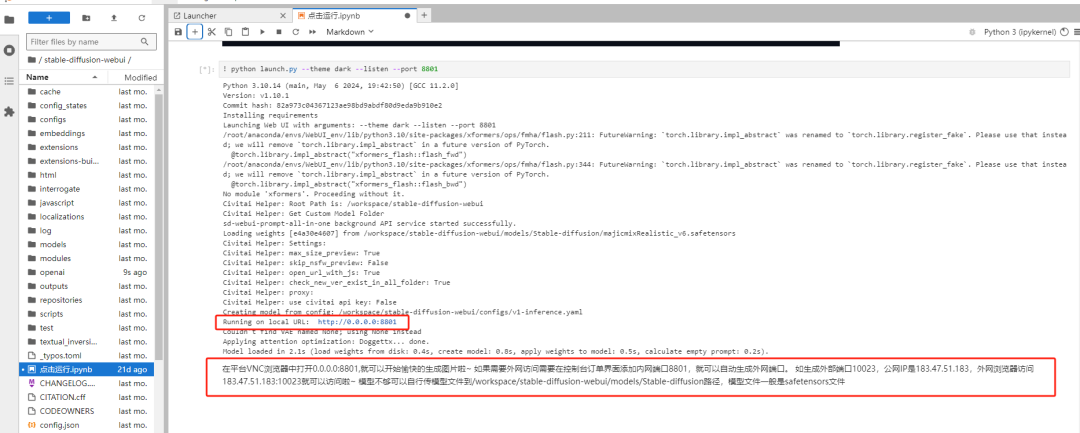
五、配置外網(wǎng)端口并外網(wǎng)打開
要留意一下哦!模型廣場web的一般是鏈接是0.0.0.0:8801,但是只能在內(nèi)網(wǎng)打開(也就是不能在您自己的電腦打開模型鏈接的意思),如果想外網(wǎng)分享鏈接,需要申請端口開放。返回控制臺,點(diǎn)擊【更多操作】-【設(shè)置端口】
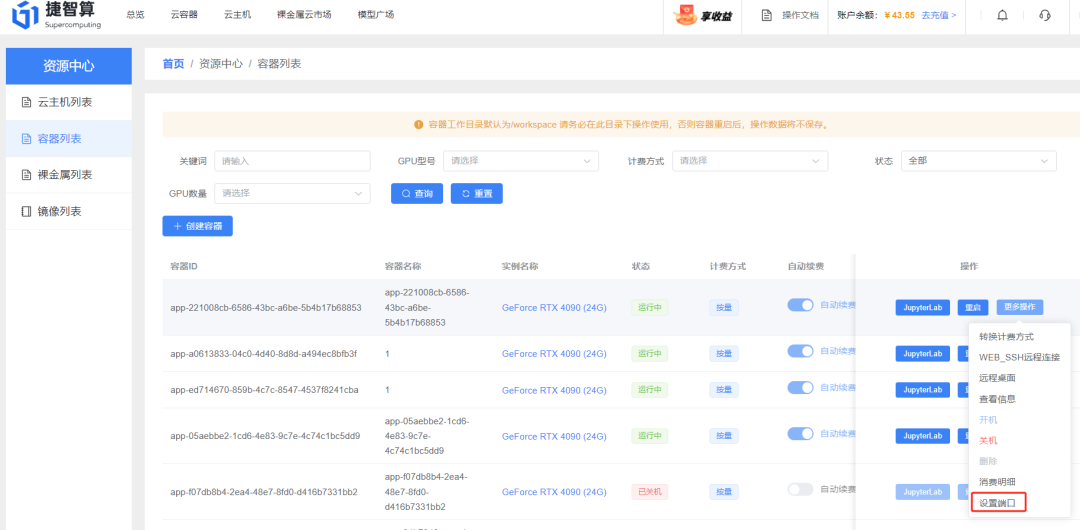
內(nèi)網(wǎng)端口輸入8801,點(diǎn)擊【確認(rèn)】,就會生成一個(gè)外網(wǎng)端口
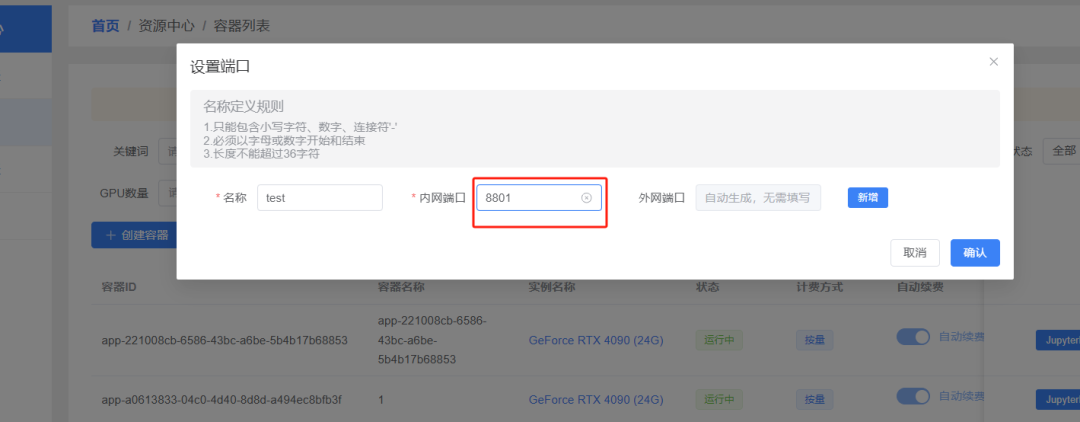
再次點(diǎn)擊設(shè)置端口,就可以看到生成的外網(wǎng)端口,比如20403
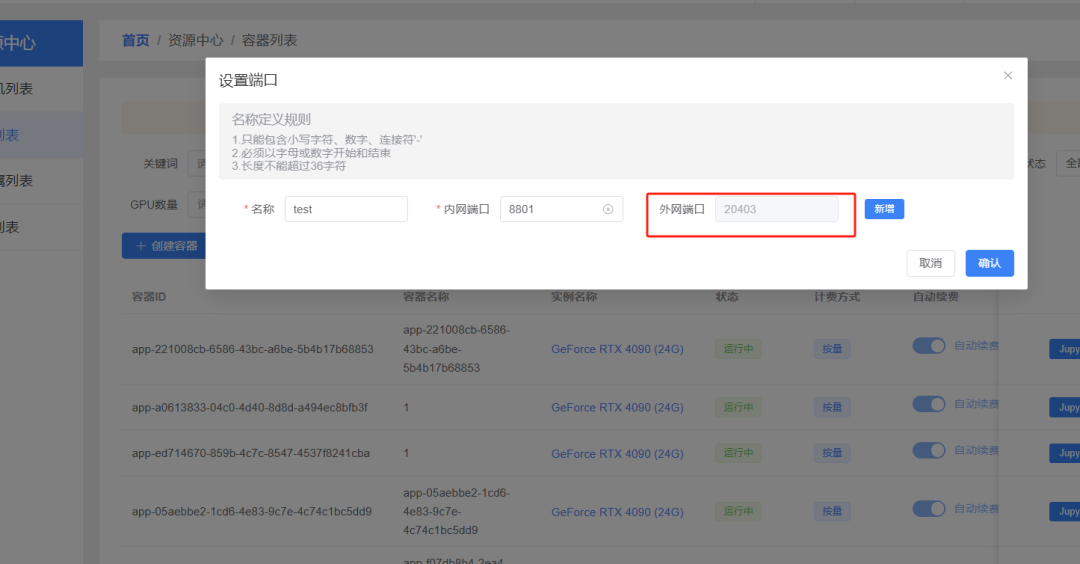
這樣就可以在外網(wǎng)打開
如果看到遠(yuǎn)程地址是183.47.51.183,那你就可以在自己的電腦瀏覽器輸入【183.47.51.183:20403】打開Web UI使用界面。
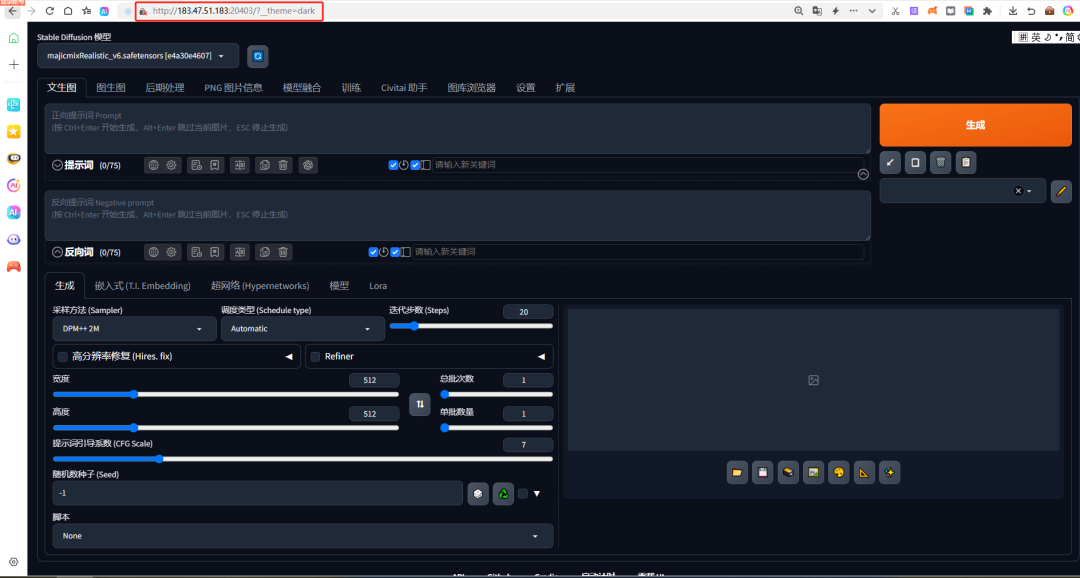
打開后,大家就可以在SD的世界里暢玩啦~記得先去找小助手薅羊毛,再來推理部署
-
AI
+關(guān)注
關(guān)注
87文章
30896瀏覽量
269087 -
人工智能
+關(guān)注
關(guān)注
1791文章
47279瀏覽量
238499 -
模型
+關(guān)注
關(guān)注
1文章
3243瀏覽量
48840
發(fā)布評論請先 登錄
相關(guān)推薦
AI模型部署邊緣設(shè)備的奇妙之旅:目標(biāo)檢測模型
阿里云開源推理大模型QwQ
高效大模型的推理綜述
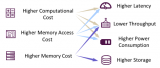
YOLOv6在LabVIEW中的推理部署(含源碼)
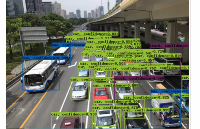
LLM大模型推理加速的關(guān)鍵技術(shù)
實(shí)操: 如何在AirBox上跑Stable Diffusion 3

英偉達(dá)推出AI模型推理服務(wù)NVIDIA NIM
UL Procyon AI 發(fā)布圖像生成基準(zhǔn)測試,基于Stable Diffusion
Stability AI推出全新Stable Video 3D模型
基于OpenCV DNN實(shí)現(xiàn)YOLOv8的模型部署與推理演示
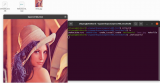
韓國科研團(tuán)隊(duì)發(fā)布新型AI圖像生成模型KOALA,大幅優(yōu)化硬件需求
Stability AI試圖通過新的圖像生成人工智能模型保持領(lǐng)先地位
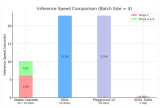
邊緣側(cè)部署大模型優(yōu)勢多!模型量化解決邊緣設(shè)備資源限制問題
一種新的分割模型Stable-SAM
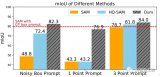




 如何開啟Stable Diffusion WebUI模型推理部署
如何開啟Stable Diffusion WebUI模型推理部署
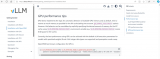










評論